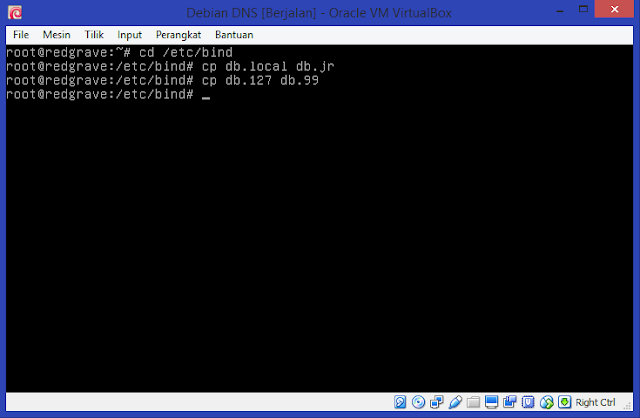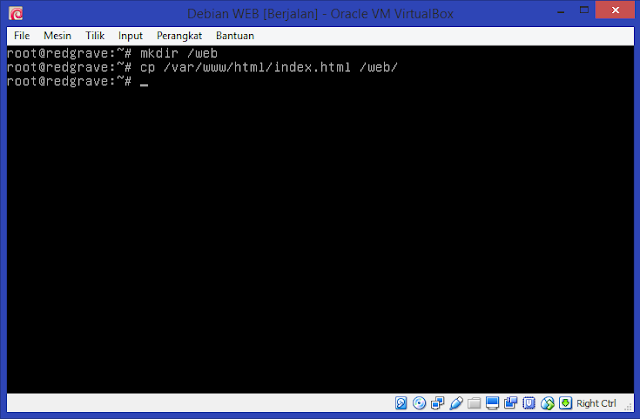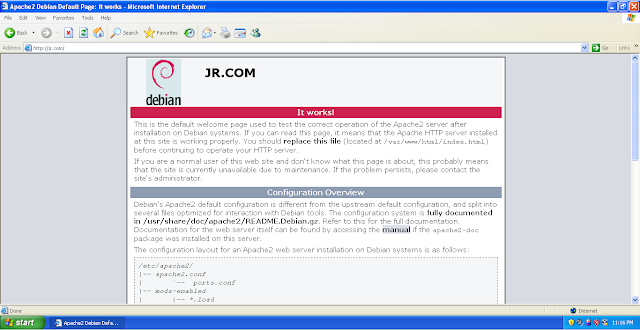Konfigurasi DNS Server dan Web Server Terpisah di Debian 8 - Hallo sahabat Sijunjung Xcoder, Pada Artikel yang anda baca kali ini dengan judul Konfigurasi DNS Server dan Web Server Terpisah di Debian 8, kami telah mempersiapkan artikel ini dengan baik untuk anda baca dan ambil informasi didalamnya. mudah-mudahan isi postingan
Artikel Debian,
Artikel Linux,
Artikel Virtual Box, yang kami tulis ini dapat anda pahami. baiklah, selamat membaca.
Judul : Konfigurasi DNS Server dan Web Server Terpisah di Debian 8
link : Konfigurasi DNS Server dan Web Server Terpisah di Debian 8
Kali ini saya akan mengkonfigurasi DNS Server dan Web Server. Lalu saya akan mengubah direktori web server dengan Virtualhost. Lalu akan saya cek dns dan web di windows xp sebagai client. Disini saya menggunakan debian 8, untuk konfigurasi debian dibawahnya mungkin akan terdapat perbedaan sedikit di konfigurasi web (apache2).
Topologinya akan terlihat seperti ini
1. Pertama buka Virtualbox, lalu ubah jaringan menjadi bridge dengan Realtek PCIe Family Controller dari ketiga os yang digunakan.
Debian DNS
Debian WEB
XP
2. Lalu masuk ke debian dns, login sebagai root,lalu ubah ip address dari debian dns menjadi 192.168.99.1, dan lakukan hal sama di debian web tetapi dengan ip address 192.168.99.2
nano /etc/network/interfaces
Debian DNS
Debian WEB
3. Lalu restart networking, setelah itu cek ip address sudah berubah atau belum
/etc/init.d/networking restart
ifconfig
Debian DNS
Debian WEB
4. Buka Xp lalu ubah ip address menjadi 192.168.99.3 dengan dns 192.168.99.1 (ip debian dns)
5. Kemudian coba ping ip debian dns dan debian web dengan cmd xp, jika berhasil maka kita dapat lanjut ke tahap selanjutnya, jika tidak berhasil pastikan konfigurasimu tidak ada yang salah
6. Langkah selanjutnya masuk ke debian dns lalu install bind9 untuk membuat dns
apt-get install bind9
7. Lalu kita berpindah dahulu ke debian web untuk menginstall web server apache2
apt-get install apache2
8. Setelah menginstall apache2 di debian web kita kembali lagi ke debian dns, kali ini kita akan masuk ke direktori bind, lalu copy file db.local ke db,jr dan juga copy juga db.127 menjadi db.99
cd /etc/bind
cp db.local db.jr
cp db.127 db.99
9. Kemudian ubah konfigurasi db.jr menjadi seperti ini, ubah localhost menjadi jr.com, dan ubah ip db.jr menjadi 192.168.99.2 (ip debian web)
nano db.jr
10. Lalu masuk ke db.99, ubah localhost menjadi jr.com, lalu ubah nomor di bawah tanda @ menjadi digit terakhir ip debian web yaitu 2 (192.168.99.2)
nano db.99
11. Ubah juga konfigurasi named.conf.default-zones, tambahi script ini di paling bawah konfigurasi named.conf.default-zones
nano named.conf.default-zones
12. Setelah itu masuk ke konfigurasi resolv.conf, ubah nameserver menjadi 192.168.99.1 (ip debian dns)
nano /etc/resolv.conf
13. Lalu restart service bind9, dan cek dns dengan cara nslookup, bila bila ip server dan address pertama adalah 192.168.99.1 (ip debian dns) serta ip name dan address kedua adalah 192.168.99.2 (ip debian web) maka konfigurasi berhasil.
service bind9 restart
nslookup jr.com
14. Konfigurasi debian dns telah selesai, kita masuk ke konfigurasi debian web, pertama buatlah direktori baru bernama web yang nantinya kita taruh index.html (tampilan dns jr.com) di sana.
mkdir /web
cp /var/www/html/index.html /web
15. Lalu buka index.html, lalu kita akan ubah sedikit tampilannya, klik ctrl + shift + - lalu ketikkan 193 untuk menuju ke baris 193, Lalu ubah yang aslinya apache2 menjadi JR.COM
nano /web/index.html
16. Lalu masuk ke konfigurasi 000-default.conf, kita tambah script baru di baris paling bawah sebelum # vim, script ini berfungsi untuk memindahkan tampilan web server ke direktori web
nano /etc/apache2/sites-available-000-default.conf
<VirtualHost *:80>
ServerName jr.com
<Directory> /web>
AllowOverride ALL
Order allow,deny
allow from all
Require all granted
</Directory>
DocumentRoot /web
</VirtualHost>
17. Setelah itu restart service apache2
service apache2 restart
18. Langkah terakhir, masuk ke xp lalu buka browser internet explorer ketikkan jr.com di search engine, jika tampilannya seperti ini dan ada tulisan jr.com berarti konfigurasi dns web server terpisah dan web server virtual host berhasil
Anda sekarang membaca artikel Konfigurasi DNS Server dan Web Server Terpisah di Debian 8 dengan alamat link https://sijunjung-xcoder.blogspot.com/2018/10/konfigurasi-dns-server-dan-web-server.html
Judul : Konfigurasi DNS Server dan Web Server Terpisah di Debian 8
link : Konfigurasi DNS Server dan Web Server Terpisah di Debian 8
Konfigurasi DNS Server dan Web Server Terpisah di Debian 8
Topologinya akan terlihat seperti ini
1. Pertama buka Virtualbox, lalu ubah jaringan menjadi bridge dengan Realtek PCIe Family Controller dari ketiga os yang digunakan.
Debian DNS
XP
2. Lalu masuk ke debian dns, login sebagai root,lalu ubah ip address dari debian dns menjadi 192.168.99.1, dan lakukan hal sama di debian web tetapi dengan ip address 192.168.99.2
nano /etc/network/interfaces
Debian DNS
3. Lalu restart networking, setelah itu cek ip address sudah berubah atau belum
/etc/init.d/networking restart
ifconfig
Debian DNS
Debian WEB
4. Buka Xp lalu ubah ip address menjadi 192.168.99.3 dengan dns 192.168.99.1 (ip debian dns)
5. Kemudian coba ping ip debian dns dan debian web dengan cmd xp, jika berhasil maka kita dapat lanjut ke tahap selanjutnya, jika tidak berhasil pastikan konfigurasimu tidak ada yang salah
6. Langkah selanjutnya masuk ke debian dns lalu install bind9 untuk membuat dns
apt-get install bind9
7. Lalu kita berpindah dahulu ke debian web untuk menginstall web server apache2
apt-get install apache2
8. Setelah menginstall apache2 di debian web kita kembali lagi ke debian dns, kali ini kita akan masuk ke direktori bind, lalu copy file db.local ke db,jr dan juga copy juga db.127 menjadi db.99
cd /etc/bind
cp db.local db.jr
cp db.127 db.99
9. Kemudian ubah konfigurasi db.jr menjadi seperti ini, ubah localhost menjadi jr.com, dan ubah ip db.jr menjadi 192.168.99.2 (ip debian web)
nano db.jr
10. Lalu masuk ke db.99, ubah localhost menjadi jr.com, lalu ubah nomor di bawah tanda @ menjadi digit terakhir ip debian web yaitu 2 (192.168.99.2)
nano db.99
11. Ubah juga konfigurasi named.conf.default-zones, tambahi script ini di paling bawah konfigurasi named.conf.default-zones
nano named.conf.default-zones
12. Setelah itu masuk ke konfigurasi resolv.conf, ubah nameserver menjadi 192.168.99.1 (ip debian dns)
nano /etc/resolv.conf
13. Lalu restart service bind9, dan cek dns dengan cara nslookup, bila bila ip server dan address pertama adalah 192.168.99.1 (ip debian dns) serta ip name dan address kedua adalah 192.168.99.2 (ip debian web) maka konfigurasi berhasil.
service bind9 restart
nslookup jr.com
14. Konfigurasi debian dns telah selesai, kita masuk ke konfigurasi debian web, pertama buatlah direktori baru bernama web yang nantinya kita taruh index.html (tampilan dns jr.com) di sana.
mkdir /web
cp /var/www/html/index.html /web
15. Lalu buka index.html, lalu kita akan ubah sedikit tampilannya, klik ctrl + shift + - lalu ketikkan 193 untuk menuju ke baris 193, Lalu ubah yang aslinya apache2 menjadi JR.COM
nano /web/index.html
16. Lalu masuk ke konfigurasi 000-default.conf, kita tambah script baru di baris paling bawah sebelum # vim, script ini berfungsi untuk memindahkan tampilan web server ke direktori web
nano /etc/apache2/sites-available-000-default.conf
<VirtualHost *:80>
ServerName jr.com
<Directory> /web>
AllowOverride ALL
Order allow,deny
allow from all
Require all granted
</Directory>
DocumentRoot /web
</VirtualHost>
17. Setelah itu restart service apache2
service apache2 restart
18. Langkah terakhir, masuk ke xp lalu buka browser internet explorer ketikkan jr.com di search engine, jika tampilannya seperti ini dan ada tulisan jr.com berarti konfigurasi dns web server terpisah dan web server virtual host berhasil
Demikianlah Artikel Konfigurasi DNS Server dan Web Server Terpisah di Debian 8
Sekianlah artikel Konfigurasi DNS Server dan Web Server Terpisah di Debian 8 kali ini, mudah-mudahan bisa memberi manfaat untuk anda semua. baiklah, sampai jumpa di postingan artikel lainnya.
Anda sekarang membaca artikel Konfigurasi DNS Server dan Web Server Terpisah di Debian 8 dengan alamat link https://sijunjung-xcoder.blogspot.com/2018/10/konfigurasi-dns-server-dan-web-server.html